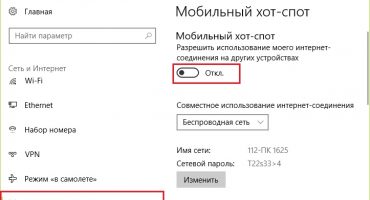La mayoría de los usuarios de Apple han experimentado un funcionamiento incorrecto de MacBooks. En la mayoría de los casos, estos problemas se resuelven reiniciando el dispositivo. Pero no todas las personas saben cómo apagar el MacBook. En este artículo, veremos formas de apagar su MacBook.
Métodos estándar
Primero, verifique el Dock para aplicaciones abiertas (minimizado, pero los programas de trabajo están marcados con puntos debajo de los iconos correspondientes). En la esquina superior izquierda del escritorio, haga clic en el ícono "Apple". En la pestaña que se abre, haga clic en el elemento "Apagar ...", confirme la acción, espere hasta que la computadora portátil esté completamente apagada.
Desde el escritorio
Vaya al escritorio, luego presione simultáneamente las teclas Opción y F4. En la pestaña que se abre, seleccione la opción "Apagar" / "Reiniciar" y haga clic en "Aceptar".
Usando teclas de acceso rápido
Puede apagar o reiniciar su MacBook usando métodos abreviados de teclado:
- Control + Comando + Expulsar. Mantenga presionados los botones Control, Comando y simultáneamente. Esta combinación de teclas cerrará todas las aplicaciones, guardará los cambios y reiniciará la computadora portátil.
- Control + Opción + Comando + Potencia. Presione las 4 teclas al mismo tiempo y espere hasta que la computadora portátil se apague. El equipo cerrará los programas en ejecución y apagará el MacBook.
¡Importante! Si el programa no se cierra, use la combinación: Opción + Comando + Esc. El comando forzará el apagado de todos los programas y ventanas.
Usando el comando especial de apagado
Otra forma de apagar el dispositivo es el comando "apagar", que utilizan los usuarios para apagar, reiniciar y poner el dispositivo en modo de suspensión. Para deshabilitar la computadora portátil, debe usar el comando: "sudo shutdown -h now".
- Necesitas ejecutar la línea de comando. Para hacer esto, vaya al Finder, luego vaya a la pestaña "Aplicaciones", luego a "Utilidades". En la carpeta, busque el programa con la inscripción "Terminal".
- En el símbolo del sistema que se abre, ingrese el comando: "sudo shutdown -h now".
- Luego presione el botón "Volver", ingrese la contraseña administrativa para apagar el MacBook.
Para reiniciar el dispositivo con este comando, debe ingresar "-r" en lugar de "-h".
“-H”, “-r” se pueden usar para indicar cuándo se debe apagar el dispositivo. Por ejemplo, el comando "sudo shutdown -h +30" significa que la computadora portátil se apaga después de 30 minutos.
Usando el comando detener
Una alternativa al comando de apagado es el comando de detención, que apaga el MacBook con la misma rapidez.
- Terminal abierta
- Escriba el comando: "sudo halt".
- Presione "Volver", ingrese la contraseña.
¡Importante! No hay diferencia entre los comandos de apagado y detención, por lo que puede usar cualquiera de ellos.
Parada de emergencia
En casos extremos (cuando otros métodos no ayudan), puede recurrir al apagado de emergencia. Para hacer esto, presione el botón "Encendido / Apagado" ubicado en la esquina superior derecha del teclado y manténgalo presionado hasta que la pantalla quede en blanco.
Si tiene un modelo de computadora portátil más nuevo (2016 y posterior), debe hacer clic en Touch ID y mantenerlo presionado durante unos 5 segundos.
Antes de encender, asegúrese de cerrar la cubierta del MacBook y volver a abrirla.
Es imposible utilizar el apagado de emergencia con demasiada frecuencia, ya que puede causar pérdida de datos, interrupción del sistema operativo.
MacBook no se apaga: qué hacer
La forma de resolver el problema depende de la causa de su aparición. A continuación se presentan las principales causas de los problemas.
- Aplicaciones abiertas A menudo no es posible apagar la computadora portátil debido a los programas que se ejecutan en segundo plano. Por lo tanto, verifique si hay aplicaciones abiertas en el Dock.
- Programas colgantes, procesos. También una razón bastante común. Para resolver el problema, debe forzar el cierre de la aplicación, finalizar los procesos. Para hacer esto, haga clic en el ícono "Apple" en la esquina superior izquierda y seleccione "Force Force Finish".
- Un botón de encendido / apagado roto o un sensor de identificación táctil. Tal problema rara vez ocurre y generalmente ocurre debido a un mal funcionamiento en el circuito a través del cual la llave está conectada a la placa principal. La falla del circuito se asocia generalmente con exceder las cargas recomendadas o el derrame de líquido. Desafortunadamente, la reparación de la computadora portátil no es posible, por lo que deberá comunicarse con un centro de servicio para obtener ayuda.
- Problema con SMC. El controlador de administración del sistema, o controlador de administración del sistema, es responsable de muchas tareas, incluida la reacción al presionar la tecla de encendido. El controlador generalmente funciona bien, pero para algunos usuarios se bloquea.
En este caso, deberá restablecer la configuración de SMC:
- Si es una computadora portátil con una batería extraíble. Apague su MacBook, retire la batería, mantenga presionado el botón de encendido durante un tiempo y luego suéltelo. Inserte la batería y encienda la computadora portátil.
- Si su MacBook es una batería no extraíble. Apague la computadora portátil, mantenga presionadas las teclas Comando, Opción, Mayús simultáneamente con una mano y mantenga presionada la tecla de encendido / apagado con la otra. Después de 10 segundos, suelte todos los botones.
Cómo no debes apagar la MacBook
Aquí hay algunos consejos para ayudarlo a salirse con la suya:
- No puede esperar a que la computadora portátil se descargue por completo y se apague por sí sola; esto puede afectar negativamente el estado de su batería.
- No intente quitar la batería de la MacBook para desconectarla; esto puede provocar un funcionamiento incorrecto del software y es posible que deba reinstalarlo.
- No agite, voltee ni golpee el dispositivo. Además, no es necesario hacer clic en todos los botones seguidos, presionar el mouse del sensor e intentar desmontar la carcasa del portátil.
El proceso de apagar / reiniciar el MacBook es bastante simple. Sin embargo, para evitar problemas, siga los consejos descritos anteriormente.
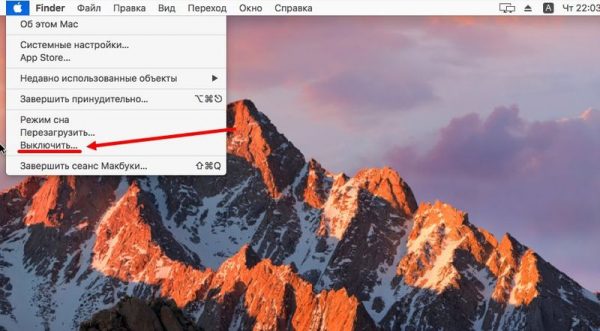


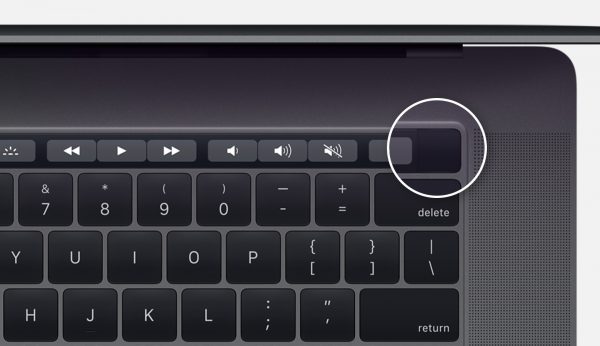

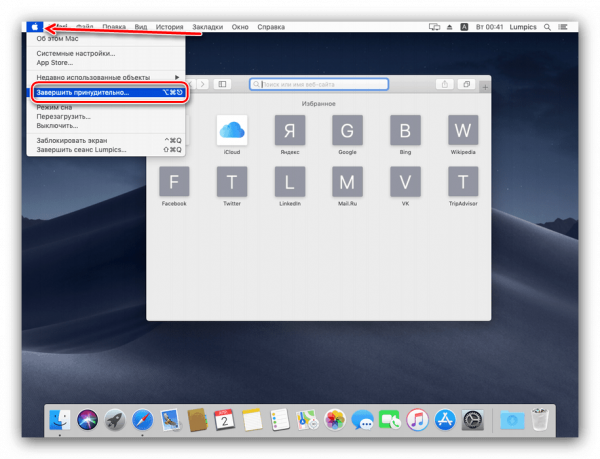
 Qué hacer si el teclado no funciona en la computadora portátil
Qué hacer si el teclado no funciona en la computadora portátil  ¿Por qué parpadea el indicador de batería de la computadora portátil?
¿Por qué parpadea el indicador de batería de la computadora portátil?  Bloquee y desbloquee el teclado en computadoras portátiles de diferentes marcas
Bloquee y desbloquee el teclado en computadoras portátiles de diferentes marcas  Cómo verificar y probar una tarjeta de video en una computadora portátil
Cómo verificar y probar una tarjeta de video en una computadora portátil  ¿Por qué la computadora portátil no se conecta a Wi-Fi?
¿Por qué la computadora portátil no se conecta a Wi-Fi?